Kas ir Kubectl Annotate Kubernetes?
Šī kubectl anotācijas komanda tiek izmantota, lai ievietotu vai rediģētu Kubernetes objektu vai gadījumu anotācijas. Anotācijas ir ļoti noderīgas un tiek izmantotas, lai saglabātu, kā arī vadītu metadatus, kas saistīti ar Kubernetes objektiem. Anotācijas tiek izmantotas, lai apstiprinātu mūsu Kubernetes klasterim ārēju metadatu pievienošanu. Šīs ir galvenās vērtības, kurās ir ievadītas patvaļīgas virknes, piemēram, JSON formāts. Šeit Kubernetes klasteris izmanto anotācijas, lai saglabātu savus garos datus un informāciju. Piemēram, ja vēlamies saglabāt kāda darbinieka kvalifikāciju, šo informāciju uzglabājam Kubernetes anotācijā.
Palaižot šo komandu kubectl, ir redzami dažāda veida objekti, kas pastāv mūsu Kubernetes klasterī. Pēc tam mēs varam viegli ievietot un atjaunināt informāciju par mūsu objektiem, izmantojot šo komandu. Šī komanda atgriež anotācijas Kubernetes klastera norādītajiem objektiem vai gadījumiem. Šī komanda palīdz viegli un efektīvi veikt izmaiņas Kubernetes objektu informācijā un uzglabāt milzīgu informācijas apjomu.
Šī komanda ir lietojama tikai tad un tikai tad, ja darbojas mūsu Kubernetes klasteris un kubectl serveris. Lai iegūtu precīzu komandas rezultātu, šīs komandas formātam ir jābūt pareizam. Sāksim soli, kā mēs varam viegli anotēt savus objektus Kubernetes, vienkārši izpildot minētās darbības.
1. darbība: palaidiet Minikube klasteru
Pirmkārt, ir svarīgi mūsu sistēmā palaist Kubernetes klasteru. Minikube serveri sistēmā var viegli startēt, izpildot komandu, kas ir uzrakstīta šādi:
~$ sākt minikube
Kad komanda tiek izpildīta, Minikube Kubernetes klasteris tiek ieslēgts un sāk darboties. Šī komanda mums nodrošina nelielu konteineru, kurā mēs varam viegli veikt vēlamās darbības. Šīs komandas izvade ir parādīta šādā ekrānuzņēmumā:
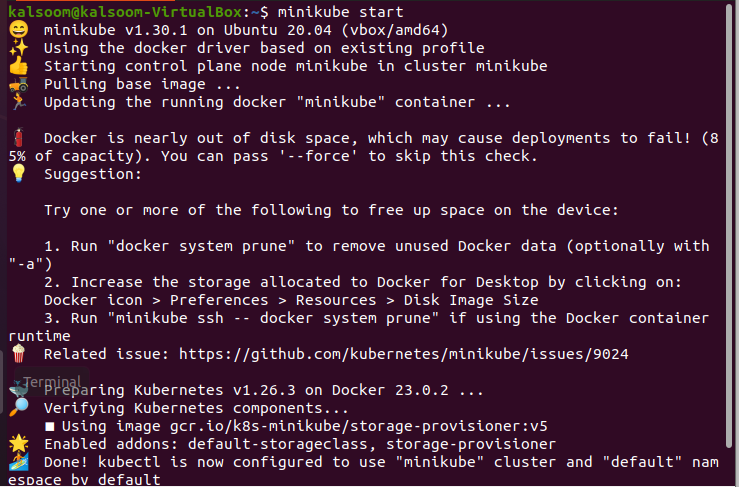
2. darbība: izgūstiet pākstu sarakstu
Lai veiktu izmaiņas savos objektos, mums ir jāiegūst visu mūsu Kubernetes klastera darbojošos podziņu saraksts ar to pastāvēšanas ilgumu. Tā kā mūsu klasteris tiek palaists, mēs varam viegli iegūt pākstu sarakstu, kubectl uzvednē ievadot šādu komandu:
~ $ kubectl iegūt pākstisRezultāts ir pievienots šādā veidā, kas parādās pēc komandas “get pods” palaišanas:
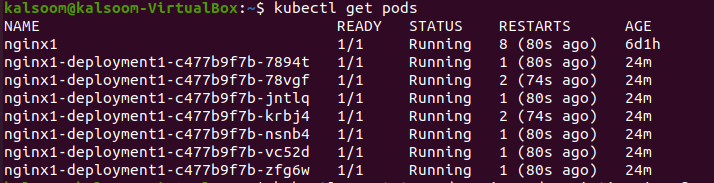
Šī komanda iegūst pamatinformāciju par pākstīm, piemēram, nosaukumu, statusu, gatavības stāvokli, restartēšanas ilgumu un pākstu vecumu. Tātad, izmantojot šo komandu, mēs iegūstam sarakstu ar visiem podiem, kas darbojas, lai veiktu anotāciju vēlamajā podā.
3. darbība. Pievienojiet apraksta anotācijas podam
Šajā solī mēs mēģināsim uzzināt, kā Kubernetes objektiem var pievienot anotāciju. Aplikācijas, pakalpojumi un izvietojumi ietver Kubernetes objektus. Iepriekšējā darbībā redzams, ka “nginx1” pods atrodas mūsu ieneses pākstu sarakstā. Tagad šajā podā varam pievienot anotāciju, kas ir aplikuma apraksts. Mēs izpildām šādu komandu, lai ievietotu anotācijas:
~$ kubectl anotate pods nginx1 apraksts = 'mans priekšgals'Norādītajā komandā “ngnix1” ir pods, un podziņa apraksts ir “mans priekšgals”. Kad šī komanda tiek izpildīta, pods tiek veiksmīgi anotēts un tiek pievienots apraksts. Izvade ir pievienota šeit kā ekrānuzņēmums, lai labāk izprastu:

4. darbība. Atjauniniet pod aprakstu
Šeit mēs uzzināsim metodi, ar kuras palīdzību mēs varam viegli atjaunināt vai modificēt esošās podziņas aprakstu. Mēs izpildām šādu komandu, lai atjauninātu aprakstu, ja vēlamies mainīt aprakstu. Mēs izmantojam karogu “- – overwrite”, lai atjauninātu “nginx1” pod aprakstu ar esošo.
~ $ kubectl anotācija -- pārrakstīt pods nginx1 aprakstu = 'mana priekšgals darbojas nginx'Šīs komandas rezultāts ir pievienots arī kā ekrānuzņēmums. Varat redzēt, ka pāksts apraksts ir atjaunināts:

Tagad šīs podziņas apraksts ir “mans priekšgals, kurā darbojas nginx”, kas ir anotēts.
5. darbība. Anotējiet visu Running Pods aprakstu
Šajā solī mēs pievienosim vai mainīsim visu mūsu Kubernetes klasterī esošo darbību apgabalu aprakstu. Mēs izmantojam šo anotāciju visiem podiem, izmantojot karodziņu “- – all” mūsu komandā, kas tiek izmantota komandrindas rīkā kubectl. Komanda tiek dota šādi:
~$ kubectl anotate pods -- viss apraksts = 'mana priekšgals darbojas nginx'Šīs komandas izvade ir parādīta šajā ekrānuzņēmumā:
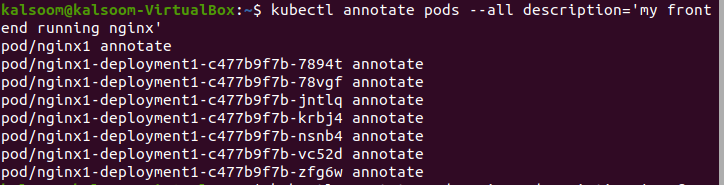
Varam redzēt, ka visa darbojas podziņa apraksts ir “mana priekšgals, kurā darbojas nginx”, kas ir anotēti.
6. darbība. Pievienojiet anotāciju konkrētai resursa versijai
Šajā darbībā mēs apgūsim anotāciju, kas pievieno vai maina aprakstu podam, kuram ir noteikta resursa versija. Mēs palaižam komandu, kas minēta tālāk:
~$ kubectl anotate pods nginx1 apraksts = 'mana priekšgals darbojas nginx' - resurss - versija = 1Šajā komandā mēs vēlamies pievienot aprakstu “mana frontend, kurā darbojas ngnix” podam “nginx1”, kura resursa versijai jābūt “1”. Kad mēs palaižam komandu, izvade tiek parādīta, kā redzat šajā ekrānuzņēmumā:

Tas parāda kļūdu podā, kas jau ir modificēts, jo tā resursa versija ir pieejama katrā atjauninājumā. Tagad mūsu pods ir atjaunināts.
7. darbība: mainiet podziņas aprakstu
Šajā darbībā mēs pievienojam vai mainām “ngnix1” pod aprakstu, ievadot šādu komandu:
~$ kubectl anotate pods nginx1 apraksts -Šeit ir izvade, kurā varat redzēt, ka komanda ir veiksmīgi izpildīta:

Secinājums
Mēs sniedzām informāciju, ka anotācijas ir spēcīgs jēdziens, ko varam izmantot, lai viegli pievienotu vai modificētu mūsu Kubernetes objektu datus. Anotācijas komanda tiek palaista komandrindas rīkā kubectl. Šajā rakstā mēs uzzinājām par dažādiem veidiem, kā pievienot vai modificēt mūsu podziņas aprakstu. Mēs izskaidrojām šo rakstu, izmantojot atbilstošus piemērus un ekrānuzņēmumus.